CMS zeigt eine weisse Seite
Wird dir beim Aufruf deiner Website eine weisse Seite angezeigt? Dann handelt es sich um einen generellen Server-Fehler, der meistens auf fehlerhaften Website-Code zurückzuführen ist. Wir haben mögliche Ursachen im Artikel «HTTP-Error 500 (Internal Server Error)» dokumentiert. Dieser Artikel beschreibt, wie du die Anzeige der PHP-Fehlermeldungen über das my.cyon aktivieren kannst und bietet Tipps, um dem Problem auf die Schliche zu kommen.
Aus Sicherheitsgründen werden in der Regel Fehlermeldungen nicht direkt im Browser angezeigt, sondern eben eine leere Seite.
- 1
- Melde dich im my.cyon an und wähle im Produktwechsler die gewünschte Domain aus.

Der «Produktwechsler» im my.cyon - 2
- Wähle im Menü «Erweitert» das Untermenü «PHP-Einstellungen».
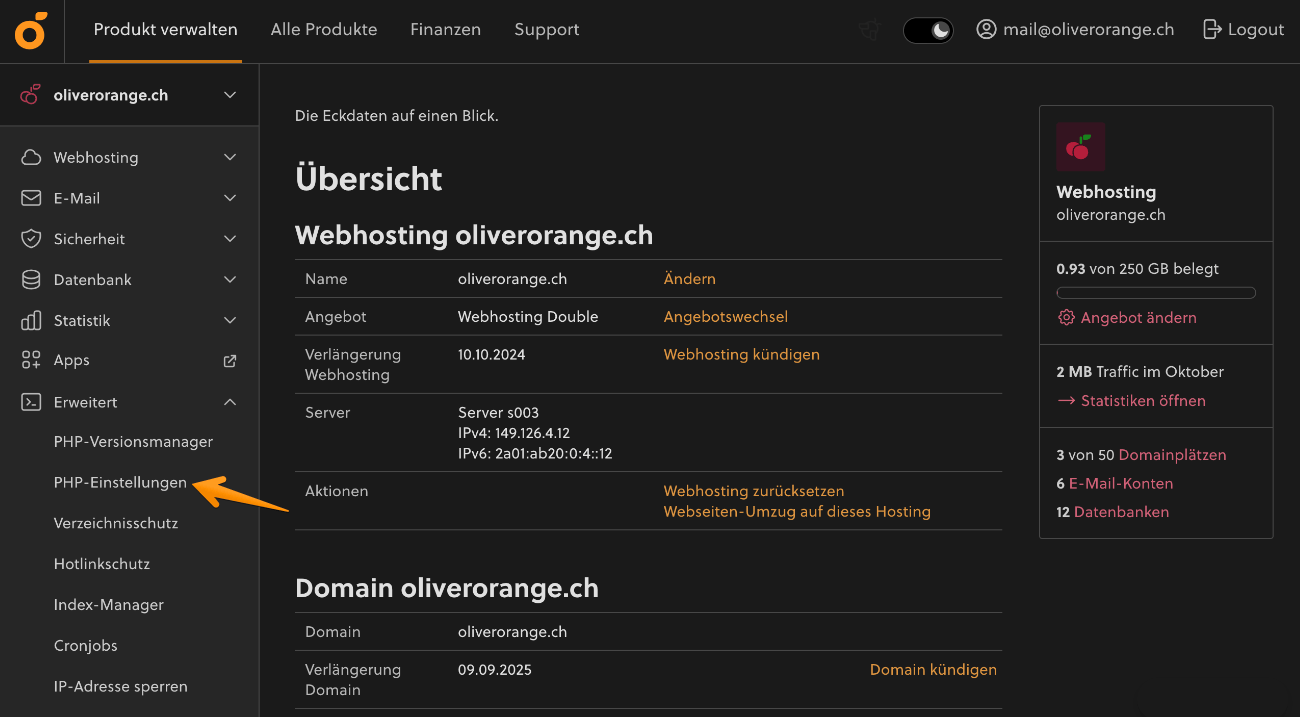
Menü «PHP-Einstellungen» im my.cyon - 3
-
Stelle die PHP-Direktive «display_errors» auf «On». Um Fehler genauer zu untersuchen, empfehlen wir zusätzlich die Direktive «log_errors» auf «On» zu stellen.
Nun werden Fehlermeldungen im Browser angezeigt und die Daten zusätzlich in einem Log-File erfasst. Dieses wird jeweils im Verzeichnis abgelegt, wo sich das Script befindet, welches beim Aufruf der entsprechenden Seite ausgeführt wird. Mehr Informationen dazu findest du im Artikel «PHP-Error-Log aktivieren».
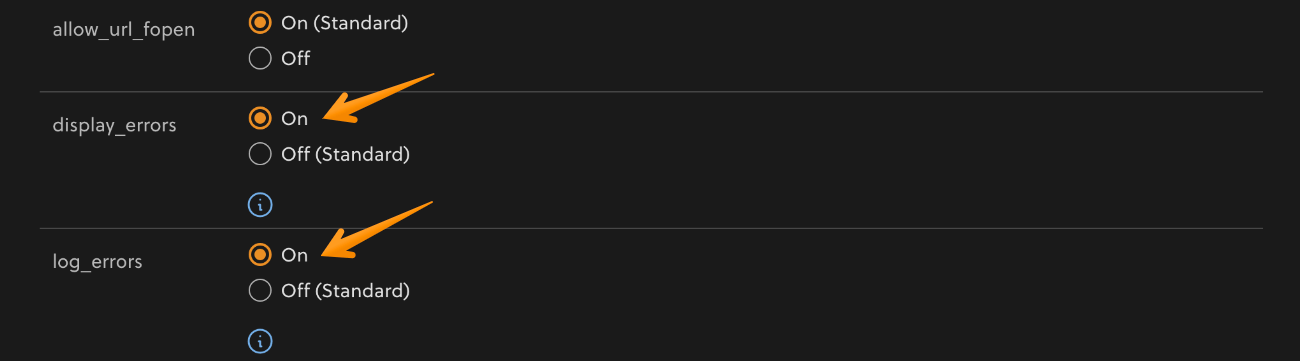
PHP-Fehler anzeigen lassen - 4
-
Falls die Fehlermeldung nicht gleich im Browser oder im Log-File angezeigt wird, handelt es sich wahrscheinlich nicht um einen PHP-Fehler. In diese Fall findest du den Fehler unter Umständen im my.cyon unter «Statistik» im Untermenü «Error Logs».
Die Fehlermeldung weist in vielen Fällen auf eine Datei oder ein Verzeichnis hin, das nicht gefunden wurde. Falls es sich um einen anderen Fehler handelt, erhältst du mehr Informationen, wenn du bei der Suchmaschine deiner Wahl nach der Fehlermeldung suchst.
- 5
-
Wenn ein Plugin betroffen ist und der Administrationsbereich der Website nicht mehr aufrufbar sein sollte, kann das entsprechende Plugin bei den meisten Systemen temporär über FTP oder SSH deaktiviert werden. Im Internet findest du für die meisten CMS Anleitungen, die das Deaktivieren von Plugins über FTP oder SSH beschreiben. Für WordPress haben wir das Vorgehen im Artikel «WordPress-Plugin/Theme per FTP deaktivieren» beschrieben.
Falls ein Plugin nicht funktioniert, wie es sollte, kann in den meisten Fällen der Support oder die Dokumentation des Plugins weiterhelfen. Kontaktiere diese für weitere Informationen.
Stelle nach der Fehlerbehebung die beiden PHP-Direktiven «display_errors» und «log_errors» wieder auf «Off». Den Besuchenden der Website können sonst mit den resultierenden Fehlermeldungen sicherheitskritische Daten angezeigt werden. Ausserdem können die Log-Daten mit der Zeit viel Speicherplatz auf dem Webhosting belegen.
